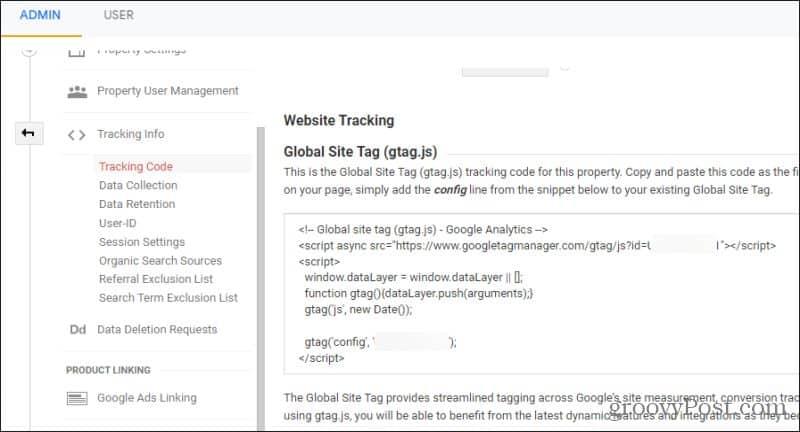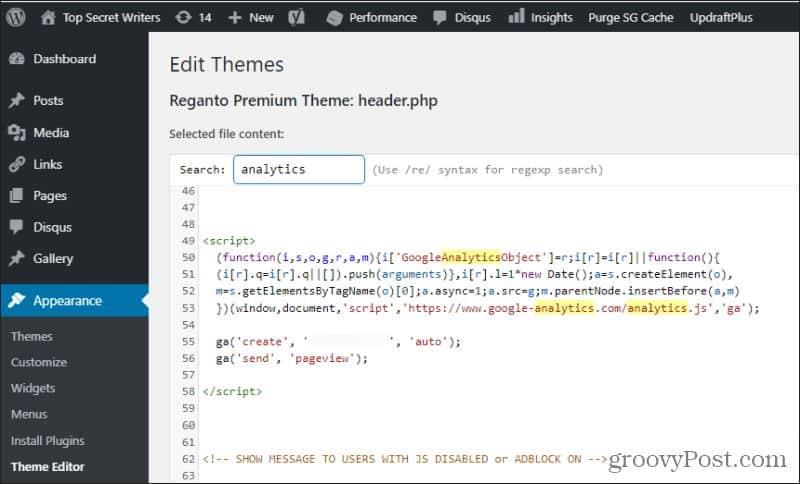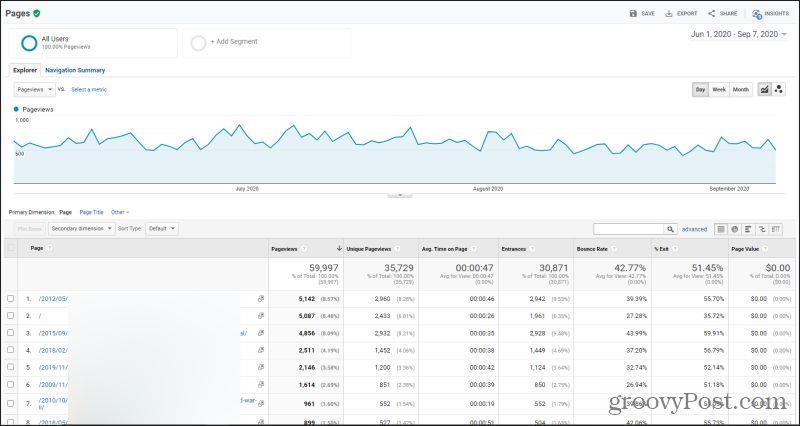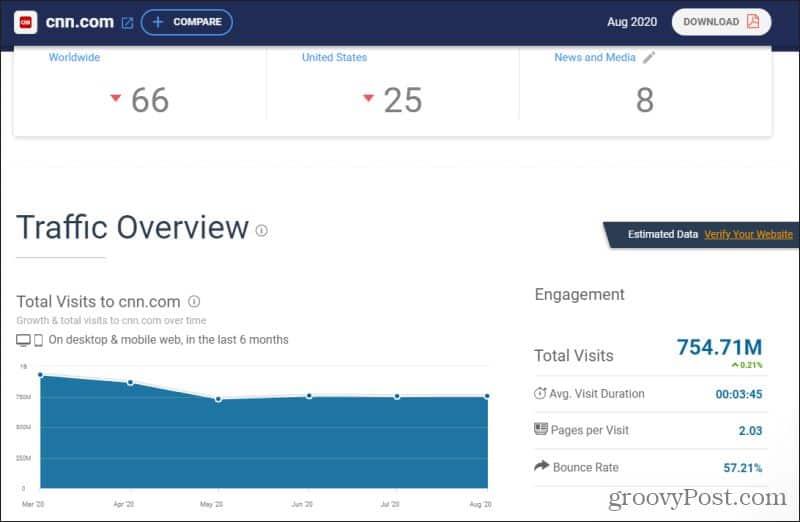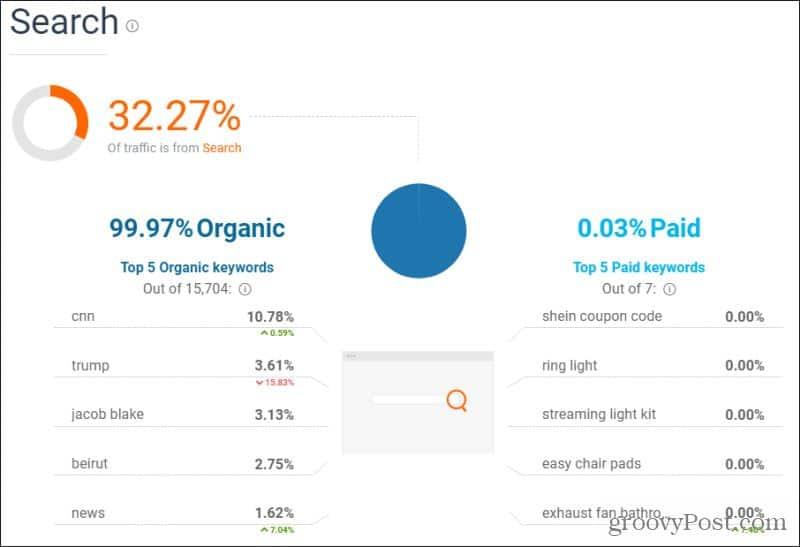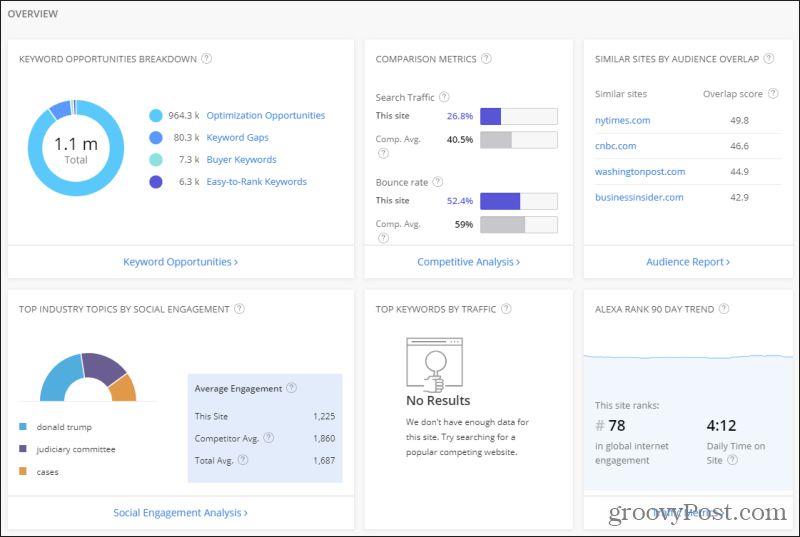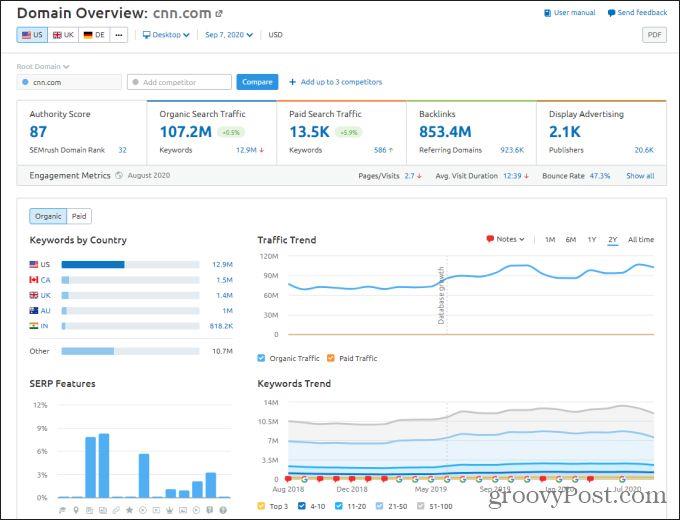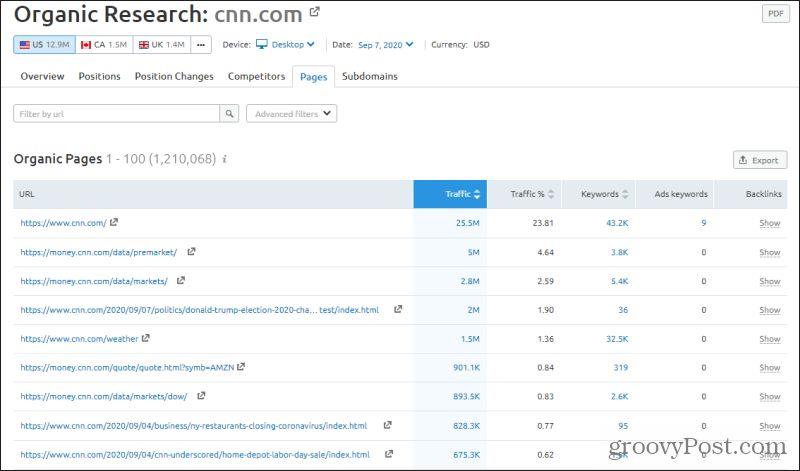Er zijn twee situaties waarin u het websiteverkeer wilt controleren. De eerste is om te begrijpen hoe goed uw eigen website het doet. De tweede is om te begrijpen hoe uw online concurrentie (de sites die soortgelijke onderwerpen publiceren als u) het doet.
Elk van deze scenario's vereist twee totaal verschillende sets tools. In dit artikel behandelen we beide.
Eerst zullen we het slechts kort behandelen, omdat het zo gemakkelijk is om inzicht te krijgen in het verkeer van uw eigen site. Er zijn slechts een paar eenvoudige tools nodig die op uw site zijn geïnstalleerd. Het onderzoeken van sites van concurrenten is echter een ander verhaal.
Controleer uw websiteverkeer gratis
Volgens het meest recente onderzoek is Google verantwoordelijk voor maar liefst 93 procent van het organische zoekmarktaandeel en 96% van de organische zoekopdrachten vanaf mobiele apparaten. Om deze reden is het het meest logisch om Google Analytics op uw site te installeren om een zo nauwkeurig mogelijk beeld te krijgen van organisch websiteverkeer.
Google Analytics installeren
Het installeren is ook snel en eenvoudig. Ga naar Google Analytics om u aan te melden en uw website te registreren. U moet bevestigen dat u de eigenaar bent en vervolgens een trackingcode ontvangen door naar het gedeelte Beheerder te gaan , Trackinginfo te selecteren en Trackingcode te selecteren . Markeer en kopieer de code en plak deze als de eerste regel code in die van uw website
tag voor elke pagina.
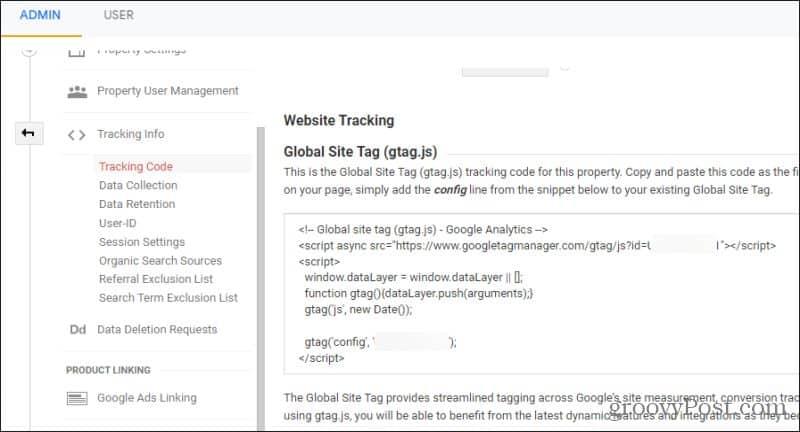
In WordPress kunt u dit meestal doen door Uiterlijk in het linkermenu te selecteren en Thema-editor te selecteren .
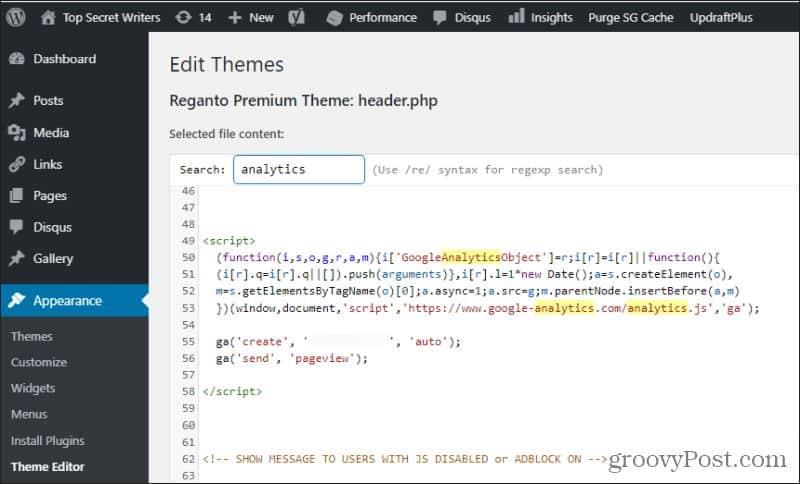
Dat is alles wat u hoeft te doen om het Google Analytics-dashboard voor uw site te gebruiken. De eenvoudigste weergave (na inloggen bij Google Analytics) is om Gedrag, Site-inhoud en Alle pagina's te selecteren. Stel het tijdsbestek in op waarvoor u verkeer wilt zien en u ziet de prestaties van uw hele site gedurende die periode.
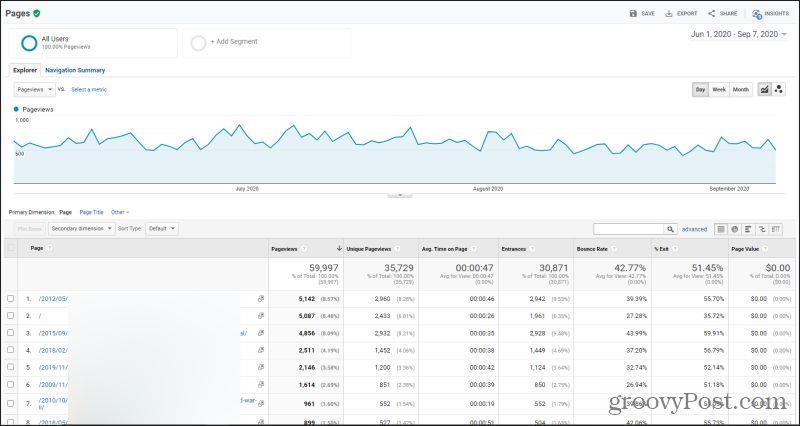
Hoewel de meeste mensen Google Analytics gebruiken om gratis websiteverkeer te controleren, bent u niet beperkt tot het gebruik ervan. Er zijn genoeg alternatieven voor Google Analytics. Helaas is geen van hen gratis.
- GoSquared ($ 29/maand): volg bezoekers en waar ze vandaan komen voor alle pagina's op uw site. Dit omvat live chat en berichten met uw team. Customer Relationship Management (CRM)-functies zijn ook inbegrepen.
- FoxMetrics ($ 99/maand): deze populaire analyseservice wordt op de markt gebracht als een zeer gepersonaliseerd analyseplatform waarmee u site-inhoud (segmentatie) kunt organiseren voor zover u uw verkeer bekijkt. Het bevat ook krachtige marketingtools.
- Serpstat ($ 19/maand): voor de SEO-savvy, graaf in uw organische zoekprestaties en populairste zoekwoorden. Controleer uw pagina's en krijg meer inzicht in backlinks.
- Chartbeat (onbekend): belooft realtime inzicht te geven in hoe uw gebruikers de site gebruiken. U ziet inkomend organisch verkeer, maar u heeft ook de mogelijkheid om pagina-elementen te testen om te zien wat de paginaprestaties verbetert.
Dit zijn slechts enkele voorbeelden van de beschikbare tools om uw eigen websiteverkeer bij te houden en te onderzoeken hoe u dit kunt verbeteren.
Controleer gratis het websiteverkeer van concurrenten
U kunt veel dure tools gebruiken om te graven in hoe uw concurrenten het doen. Als je echter niet veel geld hebt om te investeren, heb je geen pech.
Hoewel gratis tools niet zo nauwkeurig zijn, kunnen ze zeer effectief zijn. U ziet misschien geen nauwkeurige verkeersanalyses, maar u ziet algemene trends die veel inzicht bieden.
VergelijkbaarWeb
Er zijn maar weinig gratis tools waar zoveel mensen het erover eens zijn dat de tool nuttig is. SoortgelijkeWeb gebruikt zijn eigen gegevens, afkomstig uit veel verschillende bronnen, om u de meest populaire inhoud op elke website te bieden.
SoortgelijkeWeb beweert dat hun gegevens afkomstig zijn van:
- Het web crawlen
- Directe meting door eerste partij
- Externe partners (waarschijnlijk advertentiebedrijven)
- Anonieme gedragsgegevens (waarschijnlijk advertentienetwerken)
Om SimilarWeb te gebruiken, typt u een URL bovenaan de pagina en selecteert u het zoekpictogram. VergelijkbareWeb biedt korte site-informatie aan de bovenkant van de resultatenpagina. Hieronder ziet u een rij met ranglijsten en een algemeen verkeersoverzicht.
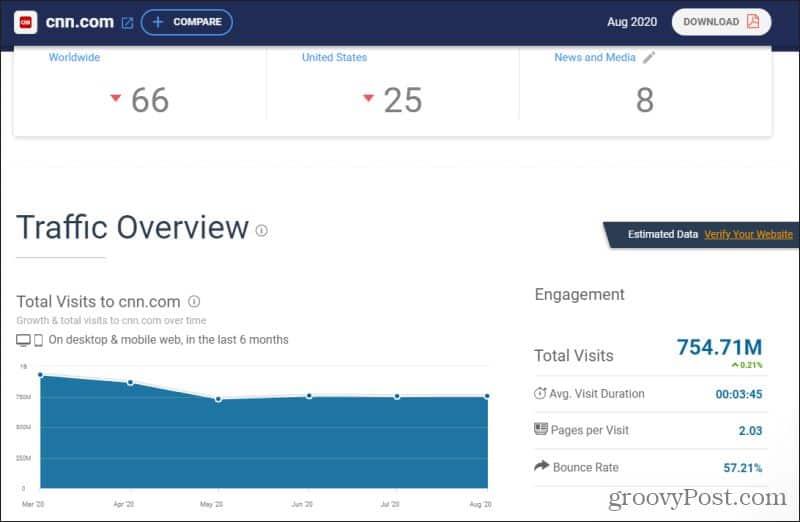
Hieronder ziet u visuals voor:
- Verkeer per land
- Verkeersbronnen (direct, verwijzingen, zoeken, sociaal en meer)
- Top 10 verwijzingswebsites
- Meest populaire organische en betaalde zoekwoorden
- Top 5 sociale verwijzingssites
- Waar zijn display-advertenties zich op richten
- Primaire doelgroepinteresses (categorieën)
- Concurrent/vergelijkbare sites
Zoals u kunt zien in het gedeelte met zoekwoorden, krijgt u slechts zeer beperkte gegevens over de site. In andere secties kunt u echter een link selecteren om meer te zien.
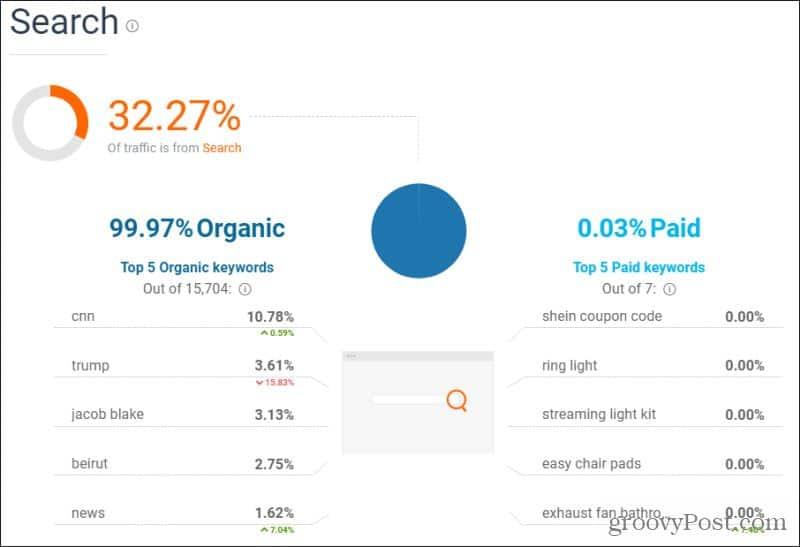
U kunt geen toppagina's zien, wat een van de belangrijkste dingen is waarin u als concurrent mogelijk geïnteresseerd bent.
U kunt meer gedetailleerde informatie krijgen door te betalen voor een SimilarWeb Pro-abonnement (prijzen worden niet aangeboden op de site).
Alexa
De meeste mensen die onderzoek doen naar websiteverkeer kennen Alexa . Dit komt omdat Alexa-gegevens de standaardsite zijn geweest voor informatie over websiteverkeer. Dit is niet verrassend, gezien de hoeveelheid gegevens die je van Alexa krijgt.
Typ gewoon het domein dat u wilt onderzoeken in het veld bovenaan en druk op enter.
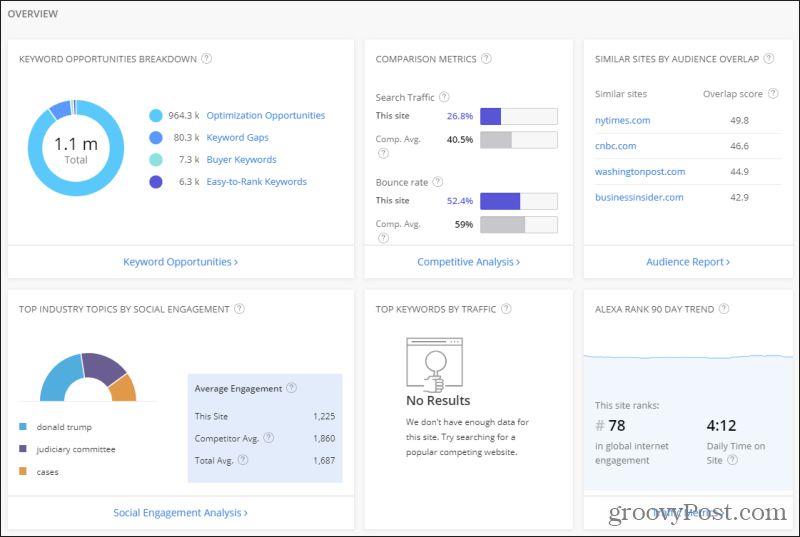
Alexa voorziet je van een berg informatie over het domein. Net als SimilarWeb is elke doos met gegevens slechts een voorproefje van wat u krijgt bij een abonnement.
U ziet gratis:
- Algehele 90-daagse Alexa-rangstrend
- Zoekwoordgegevens zoals hiaten en gemakkelijk te rangschikken zinnen
- Top sociale onderwerpen en betrokkenheid
- Vier populairste artikelen gerangschikt op betrokkenheid
- Zoek-, sociale, verwijzings- en directe verkeersbronnen
- Topsites van concurrenten
- Totaal aantal backlinks
Als de verkeersgegevens van de teaser gewoon niet genoeg zijn, begint het goedkoopste Alexa-abonnement bij $ 79 per maand.
SEMRush
SEMRush staat bekend als een autoriteit als het gaat om SEO en websitestatistieken. Het zou dus geen verrassing moeten zijn dat SEMRush een gratis tool voor websiteverkeer aanbiedt .
U moet zich registreren voor een gratis account met uw e-mailadres. Zodra u dit bevestigt, heeft u toegang tot de gratis tool Verkeersanalyse.
Typ een domein in het veld boven aan het dashboard en selecteer Zoeken .
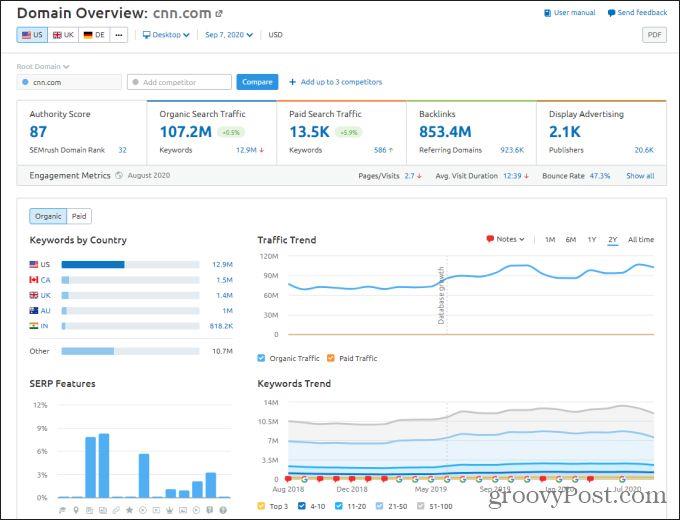
U ziet een indrukwekkende domeinoverzichtspagina met alle volgende gegevens:
- Algemene autoriteit, verkeer en backlinks
- Trends in verkeer en zoekwoorden
- Top organische en betaalde zoekwoorden
- Voornaamste concurrenten
- Verwijzende Domeinen
- Top bestemmingspagina's
Als u Details weergeven selecteert onder een van deze, krijgt u in feite een indrukwekkend gedetailleerde pagina voor die gegevensset. Als u Organisch onderzoek selecteert en het tabblad Pagina's selecteert, ziet u de best presterende pagina's voor het domein.
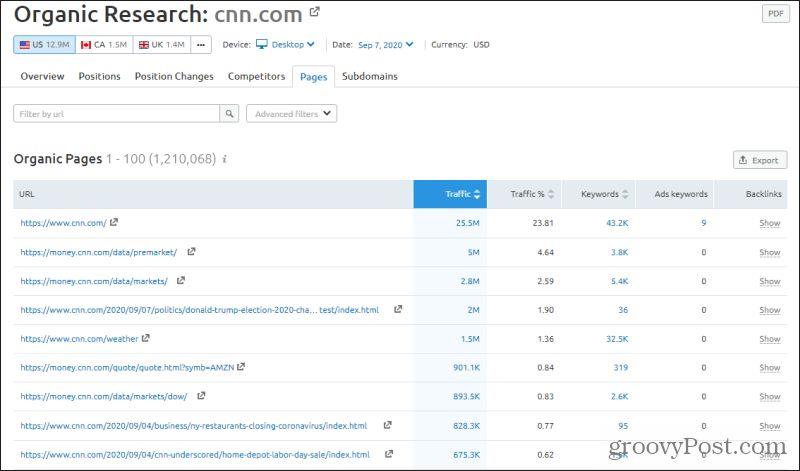
Helaas kunt u alleen de top 10 pagina's zien. U moet betalen voor een SEMRush-abonnement om meer te zien dan dat. Helaas is dat niet goedkoop. Een Pro-account begint bij $ 99,95 / maand en gaat vanaf daar omhoog.
Gratis analyse van websiteverkeer: u krijgt waar u voor betaalt
De meeste online sites waarmee u gratis naar websiteverkeer kunt zoeken, halen daadwerkelijk gegevens uit de database van SEMRush. Dit betekent dat de hierboven genoemde gratis tools echt de primaire bronnen zijn voor de beste websiteverkeersgegevens die u zult vinden.
Het probleem met allemaal is dat je krijgt waar je voor betaalt. De gegevens zijn zeer beperkt en laten u niet tot in detail zien welke pagina's het het beste doen op de sites van onze concurrenten. Voor een algemeen overzicht van de prestaties doen ze het werk echter goed genoeg.